Crackman57
Professionnel
Salutation dans ce guide je vais vous apprendre comment utiliser la fonctionnalité de Display Entity pour ajouter encore plus de détail a vos constructions !

(exemple de divers props possible de faire a l'aide des displays)

(exemple de divers props possible de faire a l'aide des displays)
1. Prérequis
Premièrement afin de modifier un Display il est impératif d'avoir l'outil Axiom d'installer sur son minecraft et d'être minimum au grade Constructeur !
Axiom est un mod fabric que vous pouvez retrouver ici : https://modrinth.com/mod/axiom
Un tuto est déjà disponible sur le forum pour l'installer si vous avez du mal avec l'installation de mod : https://www.just2craft.fr/forum/threads/axiom-article.21191/
2. Spawn un display
une fois Axiom installer vous pouvez faire ALT pour ouvrir ce menu :
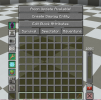
Je vais pas m'attarder sur tout les bouton etc... C'est pas le but ici, celui qui va nous intéressé c'est le bouton "Create Display Entity" lorsque vous cliquer dessus un nouveau menu apparait :
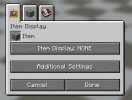
Dans ce menu il y a 3 catégories :
Ici vous pouvez faire apparaitre un display sous forme d'item.
Exemple : Une épée en fer :
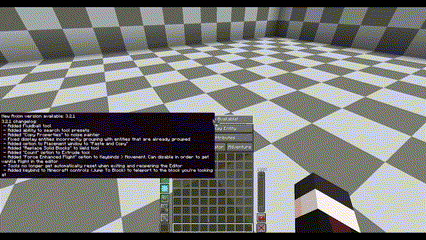
Exemple : Une épée en fer :
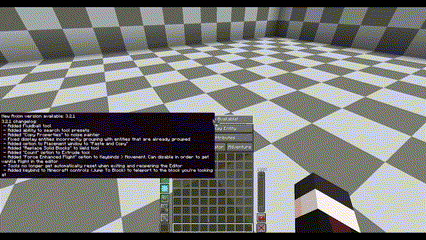
Ici c'est le menu le plus intéressant et celui qui va nous intéressé il permet de faire apparaitre un display sous forme de bloc.
Exemple : une buche de sapin :
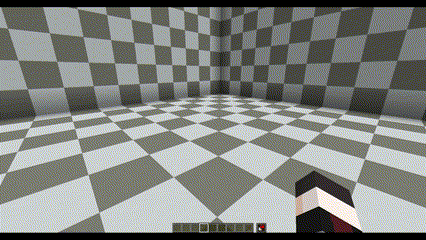
Exemple : une buche de sapin :
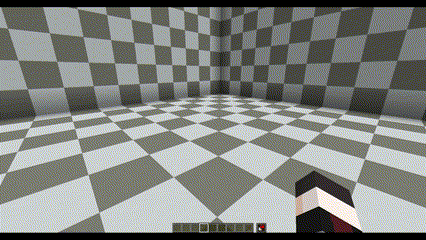
Ici vous pouvez faire apparaitre un display de texte.
(/!\ Attention /!\) La mise en page pour les couleurs, etc... Ce fait en JSON.
Exemple :
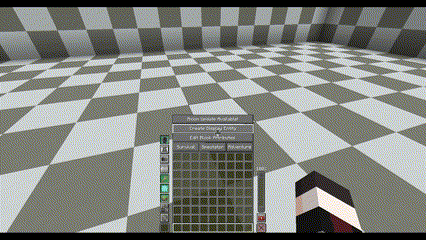
(/!\ Attention /!\) La mise en page pour les couleurs, etc... Ce fait en JSON.
Exemple :
JSON:
{"text":"Je suis un texte rouge","color":"red"}
{"text":"Je suis un texte rouge en gras","bold":true,"color":"red"}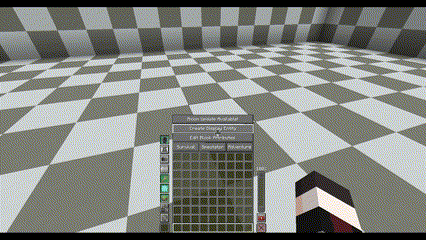
je vais me concentré sur la catégorie des bloc uniquement dans ce guide ! Donc une fois votre bloc choisi et votre display spawn vous aurait quelque chose comme ca :

C'est un display, une entité qui réplique le bloc que vous avez choisi et qui na pas de collision !
3. Modifier le display
Pour modifier un display il faut d'abord le sélectionner en cliquant (Clic Gauche) sur le Gizmo (c'est le petit carré blanc). Ca va vous afficher toute ces couleurs et formes que je vais détailler une a une.
(Vous pouvez maintenir shift sur n'importe quelles axes pour être beaucoup plus précis lors des déplacements ou des rotations.)

Rouge = Axe X
Vert = Axe Y
Bleu = Axe Z
Ceci permet lorsque vous la sélectionner de déplacer en X/Y/Z le display.
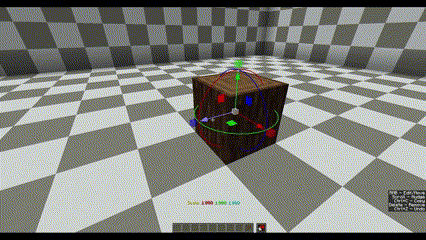
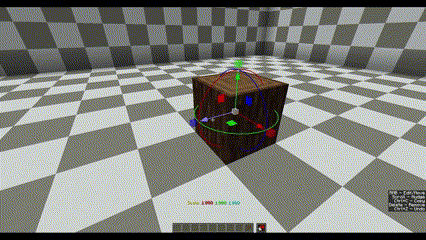
Ceci permet de changer la taille de votre display en Longueur/Largeur/Hauteur.
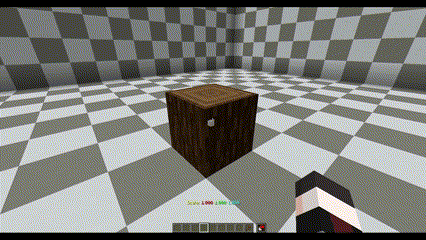
Pro tips : si vous faite CTRL en même temps vous pouvez changer la taille de façon proportionnel sur les 3 axes !
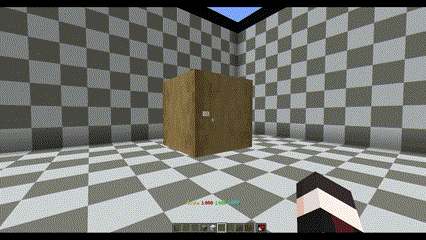
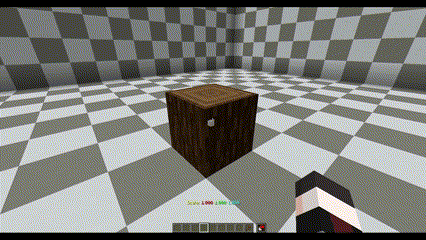
Pro tips : si vous faite CTRL en même temps vous pouvez changer la taille de façon proportionnel sur les 3 axes !
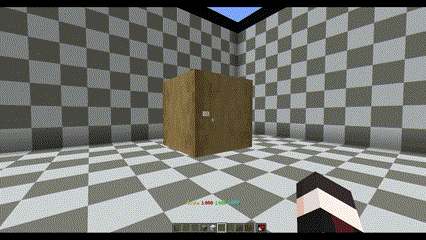
Ceci permet de tourner le display sur l'axe X/Y/Z.
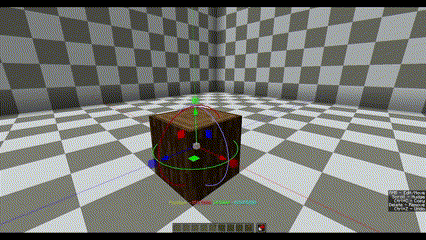
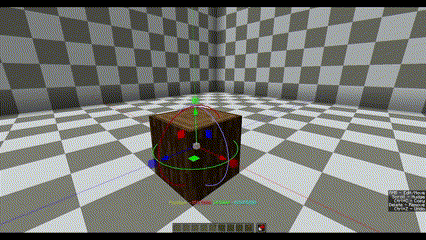
Ceci permet de déplacer librement le display en restant fixe a la face choisi.
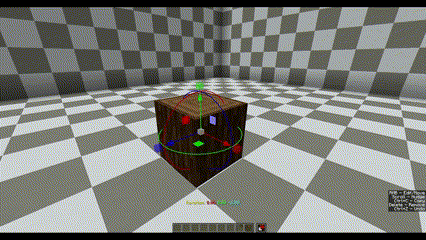
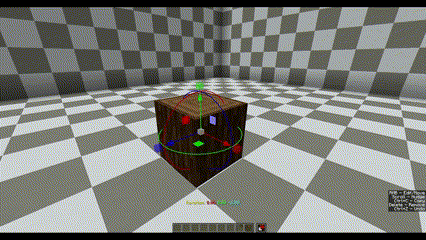
4. Supprimer le display
Pour le supprimer c'est pas compliquer sélectionner le display a supprimer (Clique droit sur le Gizmo (Petit carré blanc)) puis sélectionner l'option "Remove".
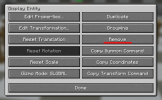
Voila pour les bases mais je vais vous donner des astuce supplémentaire pour pousser l'outils encore plus loin !
5. Truc et Astuce supplémentaire !
Grouping :
le grouping permet de fusionner plusieurs display en un seul, pour pouvoir le déplacer plus simplement. Pour ce faire sélectionner un display qui servira de point central a votre groupe, faite un clique droit sur le Gizmo (petit carré blanc) pour ouvrir le menu. Sélectionner "Grouping" et ensuite choisissez la range en block puis validez en cliquant sur "Group with nearby in range".
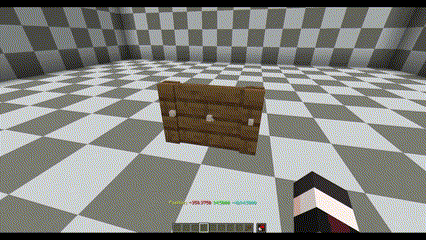
/!\ ATTENTION /!\ Ne faite pas de fusion avec un display déjà dans un groupe ou proche d'un groupe, ca peut crée des conflits qui peuvent endommager votre création !

/!\ ATTENTION /!\ Ne crée pas de groupe avec une énormément d'entité cela peut vous kick du server lorsque vous essayer de déplacer ou copier un groupe avec trop d'entité (a vous de trouver la limite).
le grouping permet de fusionner plusieurs display en un seul, pour pouvoir le déplacer plus simplement. Pour ce faire sélectionner un display qui servira de point central a votre groupe, faite un clique droit sur le Gizmo (petit carré blanc) pour ouvrir le menu. Sélectionner "Grouping" et ensuite choisissez la range en block puis validez en cliquant sur "Group with nearby in range".
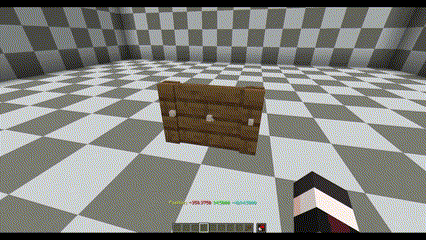
/!\ ATTENTION /!\ Ne faite pas de fusion avec un display déjà dans un groupe ou proche d'un groupe, ca peut crée des conflits qui peuvent endommager votre création !

/!\ ATTENTION /!\ Ne crée pas de groupe avec une énormément d'entité cela peut vous kick du server lorsque vous essayer de déplacer ou copier un groupe avec trop d'entité (a vous de trouver la limite).
Duplicate :
L'option duplicate permet de dupliquer votre display en gardant les même paramètres (bloc, taille, etc... ) Ca permet de crée vos display de manière plus rapide ou de dupliquer des groupe de display !
Pour ce faire clique droit sur le Gizmo (petit carré blanc) du display que vous souhaitez dupliquer puis sélectionner l'option "Duplicate".
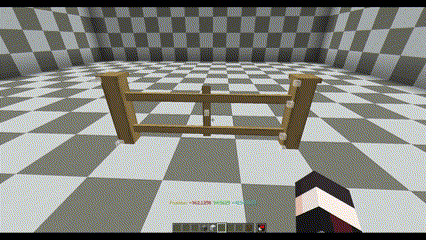
Vous pouvez aussi les copier avec "CTRL+C" "CTRL+V" ou avec World Edit :
"//copy -e" "//paste -e"
(même si je déconseille World Edit a cause de la limite d'entité).
L'option duplicate permet de dupliquer votre display en gardant les même paramètres (bloc, taille, etc... ) Ca permet de crée vos display de manière plus rapide ou de dupliquer des groupe de display !
Pour ce faire clique droit sur le Gizmo (petit carré blanc) du display que vous souhaitez dupliquer puis sélectionner l'option "Duplicate".
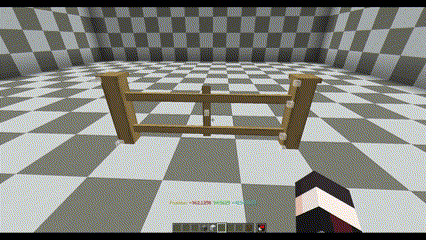
Vous pouvez aussi les copier avec "CTRL+C" "CTRL+V" ou avec World Edit :
"//copy -e" "//paste -e"
(même si je déconseille World Edit a cause de la limite d'entité).
Comment faire spawn une tête custom en display :
Pour faire spawn une tête custom il suffit d'aller dans la catégorie item puis sélectionner la tête depuis votre barre d'inventaire.

Les têtes custom ouvre des possibilité encore plus grande puisque si vous avez du temps a perdre les têtes peuvent être utiliser pour crée des textures custom pour encore plus détaillé vos builds exemple ci dessous :

(tableau fait uniquement de tête custom)
Pour faire spawn une tête custom il suffit d'aller dans la catégorie item puis sélectionner la tête depuis votre barre d'inventaire.

Les têtes custom ouvre des possibilité encore plus grande puisque si vous avez du temps a perdre les têtes peuvent être utiliser pour crée des textures custom pour encore plus détaillé vos builds exemple ci dessous :

(tableau fait uniquement de tête custom)
Comment cacher les Gizmos :
Pour cacher les Gizmos (les carrés blanc) il faut faire ALT puis aller dans la boite a outils rouge en bas a droite et sélectionner "Show display entity gizmos" afin de le mettre sur OFF ! (Et sur ON pour les afficher).
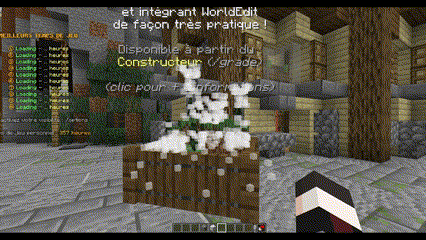
Pour cacher les Gizmos (les carrés blanc) il faut faire ALT puis aller dans la boite a outils rouge en bas a droite et sélectionner "Show display entity gizmos" afin de le mettre sur OFF ! (Et sur ON pour les afficher).
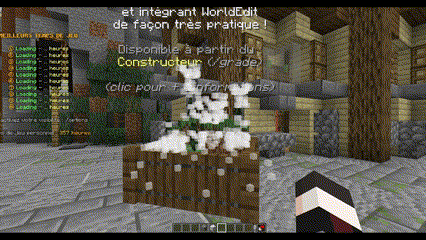
6. Conculsion
J'espère que ce guide vous sera utile. Il est toujours en cours d'écriture puisque moi même j'apprends encore des choses donc j'ajouterais des nouveautés dès que ca me passe par la tête !
Si vous avez des question ou autre, hésitez pas a me ping sur le discord @Crackman57 (Y en a 2 les 2 c'est moi) et désoler pour les fautes je suis médiocre avec la langue de Molière, j'ai fait de mon mieux.
Pour ce qui est de voir les possibilités que offre les displays vous pouvez visiter mon plot sur le Créatif "/plot v 6 Tartabouffon" ou y a énormément de display (désoler d'avance pour les lags)

(Mon plot sur le créatif)
Dernière édition:
